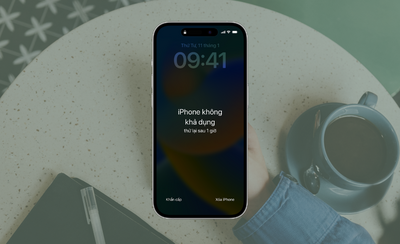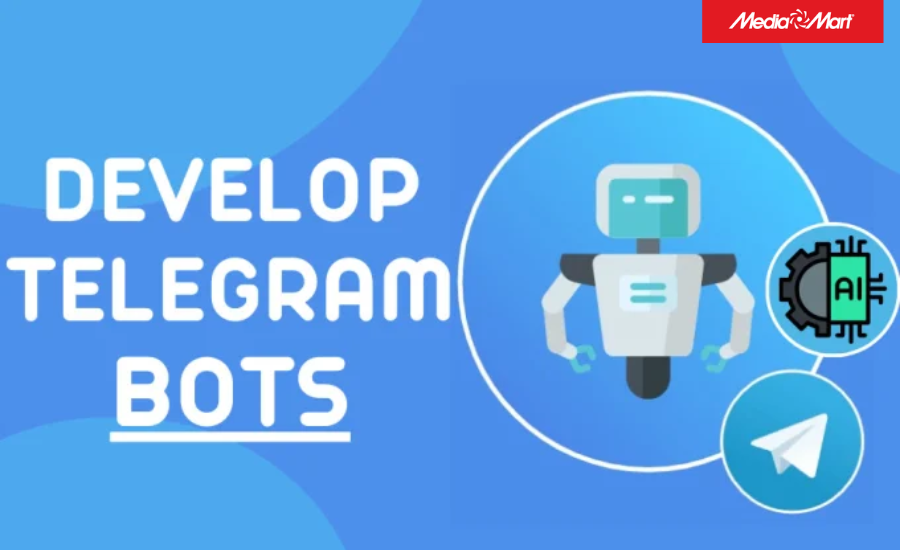-
 Tivi, Loa - Dàn Âm Thanh
Tivi, Loa - Dàn Âm Thanh
-
 Điều hòa nhiệt độ
Điều hòa nhiệt độ
-
 Tủ lạnh, Tủ đông, Tủ mát
Tủ lạnh, Tủ đông, Tủ mát
-
 Máy giặt, Máy sấy quần áo
Máy giặt, Máy sấy quần áo
-
 Sưởi, Quạt mát các loại
Sưởi, Quạt mát các loại
-
 Lò vi sóng, Nồi chiên
Lò vi sóng, Nồi chiên
-
 Máy lọc nước, Máy rửa bát
Máy lọc nước, Máy rửa bát
-
 Lọc không khí, Hút bụi
Lọc không khí, Hút bụi
-
 Đồ bếp, Nồi cơm, Bếp điện
Đồ bếp, Nồi cơm, Bếp điện
-
 Máy xay, ép, pha chế
Máy xay, ép, pha chế
-
 Gia dụng, dụng cụ
Gia dụng, dụng cụ
-
 Laptop, Laptop AI
Laptop, Laptop AI
-
 Điện thoại, máy tính bảng
Điện thoại, máy tính bảng
-
 PC, Màn hình, Máy in
PC, Màn hình, Máy in
-
 Phụ kiện - SP Thông Minh
Phụ kiện - SP Thông Minh
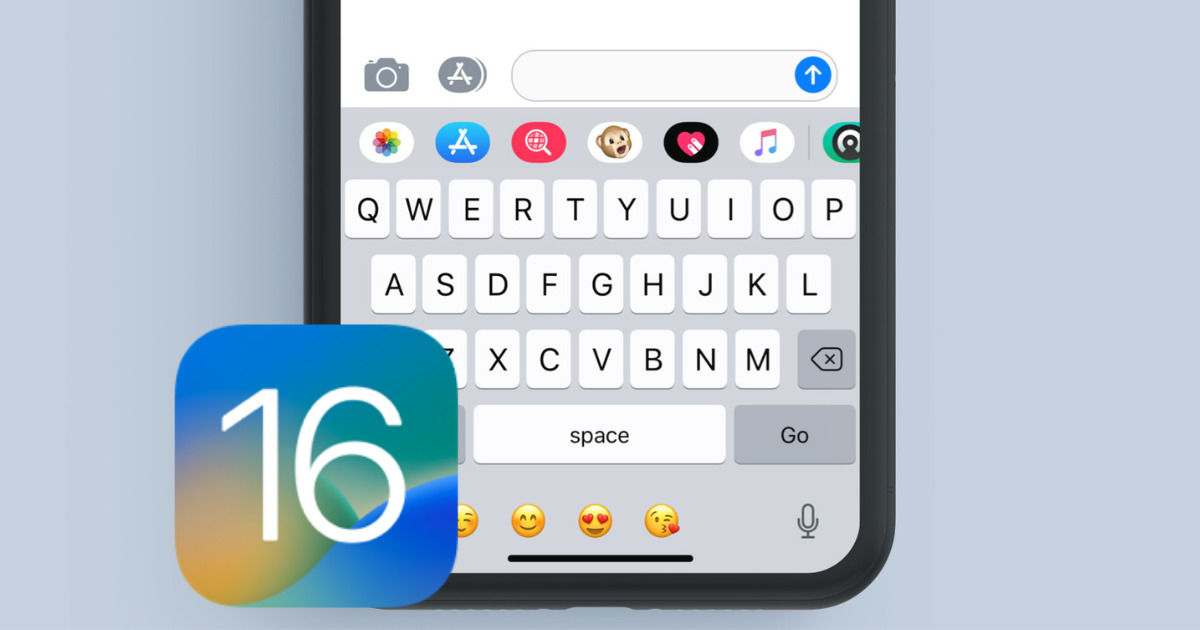
Thủ thuật khắc phục lỗi bàn phím trên iOS 16 cực nhanh và hiệu quả
Biên tập bởi: Trương Vân Anh
- Cập nhật ngày 26/09/2022 15:27
iOS 16 là bản phần mềm cập nhật mới được Apple tung ra gần đây cho dòng điện thoại iPhone. Mặc dù mang đến nhiều trải nghiệm tiện ích, tính năng mới cho người dùng nhưng không vì thế mà iOS 16 đã thực sự hoàn thiện. Điển hình là lỗi bàn phím khiến người dùng gặp khó khăn khi gõ sai chính tả trong khi nhập văn bản. Hãy tham khảo ngay bài viết dưới đây của Mediamart để biết cách khắc phục nhanh nhất nhé
1.
Khởi động lại bàn phím trên iPhone
Đôi khi bàn phím bị chậm, đơ không gõ được chữ khiến người dùng gặp khó chịu khi thao tác. Đây có thể là do bàn phím bị lỗi và bạn có thể tắt bàn phím sau đó lại thử tiếp tục mở lại và nhập thử ký tự xem còn xuất hiện tình trạng lỗi nữa hay không. Cách này khá nhanh và hiệu quả để xử lý tạm thời tình trạng bàn phím trên iPhone bị lỗi.
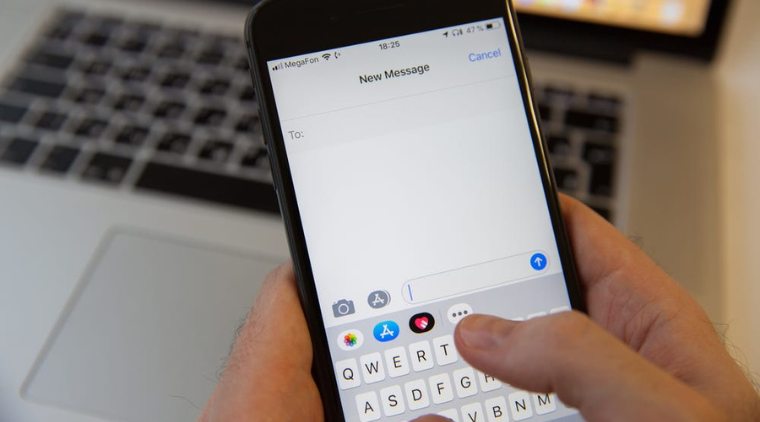
2.
Khởi động lại iPhone- cách khắc phục lỗi bàn phím cực nhanh và hiệu quả
Sau khi cập nhật lên iOS 16, một số người dùng gặp phải tình trạng bàn phím bị lỗi khó khăn trong quá trình sử dụng. Bạn hãy thử khởi động lại iPhone để giúp bản phần mềm mới hoạt động được ổn định hơn.
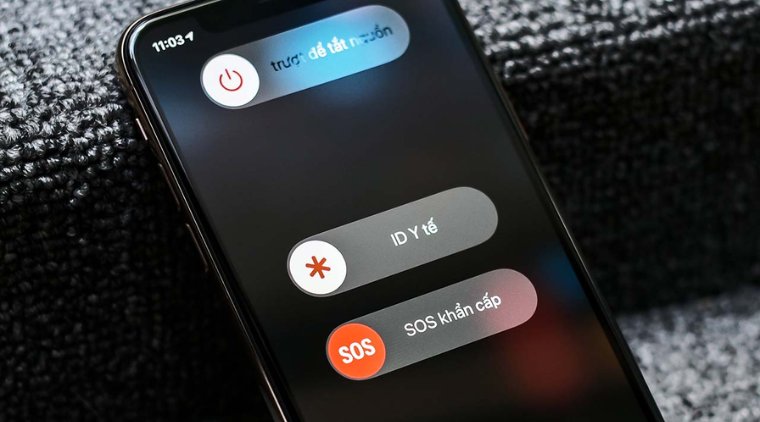
3.
Cài đặt lại ngôn ngữ bàn phím
Trường hợp bạn không thể sử dụng bàn phím iPhone để gõ văn bản như bình thường, hãy thử cách cài đặt lại ngôn ngữ trên bàn phím theo hướng dẫn sau:
Bước 1: Mở Cài đặt > vào mục Cài đặt chung > chọn mục Bàn Phím
Bước 2: Tiếp tiếp mở Bàn Phím > chọn ngôn ngữ Tiếng Việt và kiểu bàn phím khác với kiểu bàn phím ban đầu là xong
Bước 3: Bạn mở lại ứng dụng tin nhắn/ ghi chú và kiểm tra bàn phím xem đã hoạt động ổn định hay không
4.
Cài đặt ứng dụng Laban Key để khắc phục
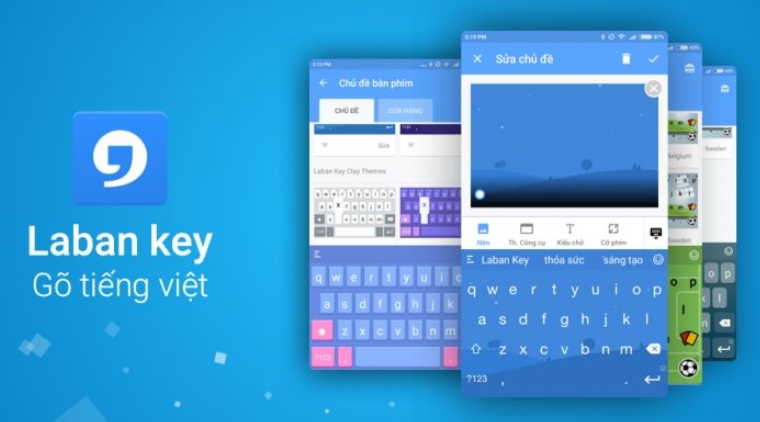
Thông thường lỗi bàn phím trên iOS 16 chỉ xuất hiện trên bàn phím mặc định. Do đó bạn có thể thử cài đặt bàn phím mới thông qua ứng dụng của 1 bên thứ 3 để sử dụng như ứng dụng Laban Key
Bước 1: Vào App Store > tìm và tải về ứng dụng Laban Key về điện thoại
Bước 2: Bạn vào Cài đặt > chọn tiếp Cài đặt chung > chọn Bàn phím
Bước 3: tiếp tục chọn Bàn phím > chọn thêm bàn phím mới > chọn thêm Laban Key ở mục bàn phím bên thứ 3 và lưu cài đặt là có thể sử dụng.
5.
Khôi phục cài đặt gốc cho iPhone
Nếu như bạn đã áp dụng các cách trên mà không hiệu quả, hãy thử áp dụng khôi phục cài đặt gốc cho iPhone bằng cách:
Bước 1: mở Cài đặt > chọn Cài đặt chung
Bước 2: kéo và chọn mục Chuyển hoặc đặt lại iPhone > chọn mục Đặt lại
Tuy nhiên, trước khi tiến hành khôi phục cài đặt gốc bạn cần sao lưu lại thông tin, dữ liệu quan trọng của bạn trong máy để tránh làm mất dữ liệu.
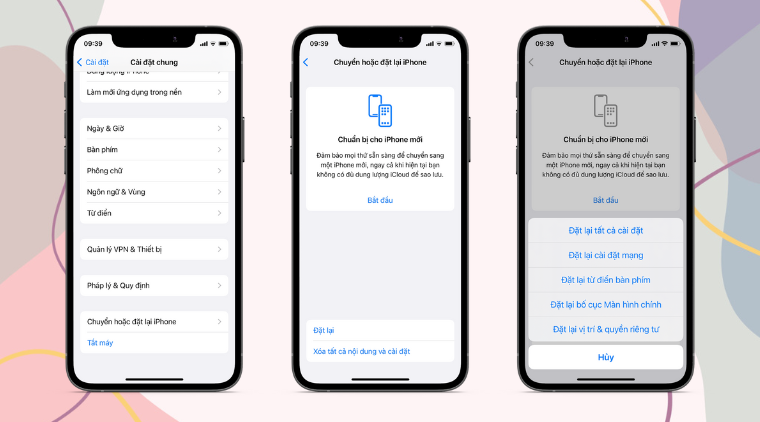
Trên đây là hướng dẫn cách khắc phục tình trạng lỗi bàn phím trên iOS 16. Hy vọng những chia sẻ này sẽ giúp ích cho bạn trong việc khắc phục nhanh lỗi này cho iPhone. Cảm ơn bạn đã dành thời gian theo dõi !